מהו מצב אודין בטלפון סמסונג?
Miscellanea / / July 18, 2022

אם אתה משתמש בטלפון סמסונג, ייתכן שציינת את המונח, טלפון סמסונג במצב Odin. לכן, לפני שנמשיך לדעת יותר על מצב זה, יש צורך לענות על השאלה החשובה ביותר, שהיא, מהו מצב אודין. המצב משמש משתמשים מתקדמים ומתכנתים שיכולים לשנות את הממשק של הטלפון בביטחון. כשלב ראשון בשימוש במצב Odin, עליך לדעת על הורדת Odin הנייד של Samsung עבור הדגם הספציפי של טלפון סמסונג שלך. כמו כן, אם מצב אודין תקוע בטלפון סמסונג שלך, אתה יכול להשתמש בשיטות המפורטות במאמר שעונה על השאלה כיצד לצאת ממצב הורדה. קרא את המאמר עד הסוף כדי למצוא את התשובות לכל הנושאים שניתנו כאן.

תוכן
- מהו מצב אודין בטלפון סמסונג?
- כיצד להיכנס למצב אודין
- שיטה 1: דרך מקשים בטלפון
- שיטה 2: דרך כלי ADB
- כיצד להיכנס למצב אודין באמצעות Windows PC
- כיצד לצאת ממצב הורדה
- שיטה 1: בטל את מצב ההורדה
- שיטה 2: הפעל מחדש את הטלפון
- שיטה 3: הפעל כוח בכוח את הסוללה הניידת שלך
- שיטה 4: התקן את אפליקציית תיקון מערכת לאנדרואיד
- שיטה 5: הורד קושחת מלאי (לא מומלץ)
מהו מצב אודין בטלפון סמסונג?
מצב אודין, הנקרא גם מצב ההורדה, משמש להבהב של מכשיר סמסונג, כגון טלפון סמסונג, להתקנת אפליקציות או כל תוכנה אחרת. אתה יכול להתקין ROM וקושחה חדשים ומותאמים אישית לטלפון שלך במצב זה לפני אתחול. המצב משמש כממשק בין המחשב האישי לטלפון סמסונג ומאפשר התקנת הקושחה באמצעות מחשב Windows. הנה כמה נקודות שכדאי לדעת על מצב אודין.
- מצב אודין יצוין על ידי משולש עם סמל אנדרואיד עם ה- מוריד הודעה על המסך.
- מצב אודין דומה לשרש את הטלפון שלך וביטול נעילת טוען האתחול כדי להתקין קבצים. לאחר התקנת הקבצים בטלפון שלך, הוא יופעל מחדש באופן אוטומטי למצב רגיל.
- בדרך כלל, מצב Odin Samsung Phone לוקח בין 15 ל-30 דקות להתקין את קבצי התוכנה בטלפון שלך. כפי שידעת את התשובה לשאלה מהו מצב אודין, נוכל להמשיך לסעיפים נוספים.
הערה: מכיוון שלסמארטפונים אין אותן אפשרויות הגדרות, והן משתנות מיצרן ליצרן, לכן, ודא את ההגדרות הנכונות לפני שתשנה אותן. השלבים האמורים בוצעו על סמסונג גלקסי A21 s טלפון.
כיצד להיכנס למצב אודין
השיטות הבאות בסעיף משמשות כדי לאפשר לך להיכנס למצב אודין בטלפון סמסונג שלך.
הערה: סעיף זה מספק מידע בסיסי על השיטה להיכנס למצב Odin ויש להשתמש בו בהתאם לדגם הטלפון. הסעיף הבא מספק את השיטה המקובלת להיכנס למצב הורדה.
שיטה 1: דרך מקשים בטלפון
השיטה הראשונה היא להשתמש במקשים בטלפון כדי להיכנס למצב הורדה וזה משתנה בהתאם לדגם הטלפון.
אפשרות I: טלפונים של סמסונג עם כפתור בית
אפשרות זו מתאימה לכל המכשירים שיש להם כפתור בית והיא קיימת בדרך כלל בדגמי הטלפון שהושקו לפני 2016 כמו Galaxy S7 ו-Galaxy Note 7.
1. הקש על מקש הפעלה והקש על כיבוי אפשרות לכבות את הטלפון.

2. הקש על הורדת עוצמת הקול + מקשי בית + הפעלה יַחַד.
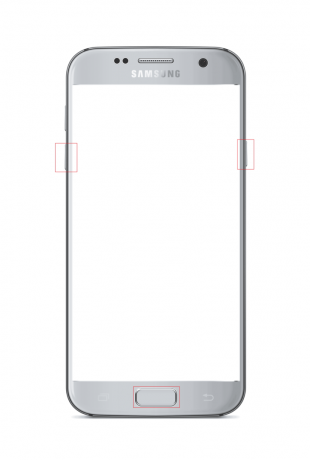
3. הקש על מקש הגברת עוצמת הקול כדי לבחור את לְהַמשִׁיך אוֹפְּצִיָה.
אפשרות II: טלפונים של סמסונג עם מפתח Bixby
אפשרות זו זמינה בדגמי הטלפון עם מפתח Bixby והיא קיימת בדגמים מאז 2017. חלק מדגמי הטלפונים בעלי מפתח Bixby כוללים את Samsung Galaxy S8, Galaxy S9, Galaxy S10, ו-Galaxy Note 8, Galaxy Note 9.
1. הקש על מקש הפעלה והקש על כיבוי אפשרות לכבות את הטלפון.
2. הקש על הורדת עוצמת הקול + Bixby + מקשי הפעלה בּוֹ זְמַנִית.
3. הקש על מקש הגברת עוצמת הקול כדי לבחור את לְהַמשִׁיך אוֹפְּצִיָה.

קרא גם:תיקון ממשק המשתמש של המערכת עצר מסך שחור באנדרואיד
אפשרות III: טלפונים של סמסונג עם מקשי צד
האפשרות קיימת בטלפונים העדכניים ביותר שיש להם מקשי צד. דגמי הטלפון הכוללים תכונה זו הם Samsung Galaxy Note 10, Galaxy Note 20, Galaxy S20, Galaxy S21, Galaxy Tab S7 ו-Galaxy Tab A7.
1. הקש על מקש הפעלה והקש על כיבוי אפשרות לכבות את הטלפון.
2. הקש על הורדת עוצמת הקול + מקשי הפעלה יַחַד.
הערה: במקרה סמסונג גלקסי S21, עליך ללחוץ על הגברת עוצמת הקול + מקשי הפעלה.

3. הקש על מקש הגברת עוצמת הקול כדי לבחור את לְהַמשִׁיך אוֹפְּצִיָה.
שיטה 2: דרך כלי ADB
השיטה השנייה להיכנס למצב Odin Samsung Phone היא להשתמש בכלי ADB או Android Debug Bridge. תצטרך להשתמש במחשב Windows כדי להשתמש בשיטה זו.
שלב א': הפעל התקני ADB במחשב Windows
הצעד הראשון לכניסה למצב הורדה הוא להפעיל את התקני ADB במחשב שלך על ידי ביצוע השלבים שלהלן.
1. חבר את טלפון Samsung למחשב Windows באמצעות כבל USB.
2. הפעל את גוגל כרום אפליקציה באמצעות שורת החיפוש של Windows. לחץ על לִפְתוֹחַ.
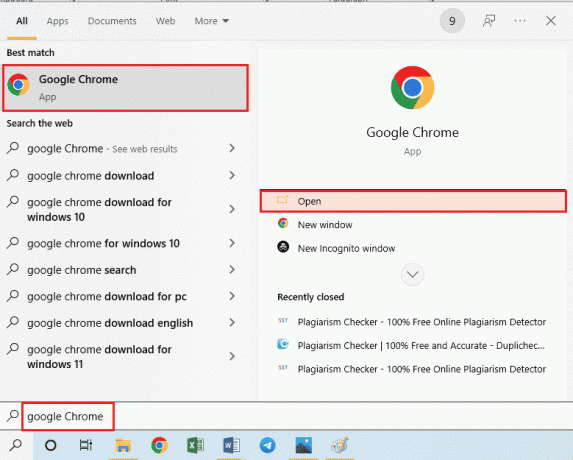
3. פתח את האתר הרשמי להורדת כלי פלטפורמת SDK של אנדרואיד ולחצו על הקישור הורד SDK Platform- Tools for Windows בתוך ה הורדות סָעִיף.

4. חלץ את כל הקבצים בכלי שהורדת באמצעות כל כלי עזר לדחיסת נתונים כמו WinZip.
5. לִפְתוֹחַ Windows PowerShell על ידי הקלדה בשורת החיפוש של Windows. לחץ על הפעל כמנהל.
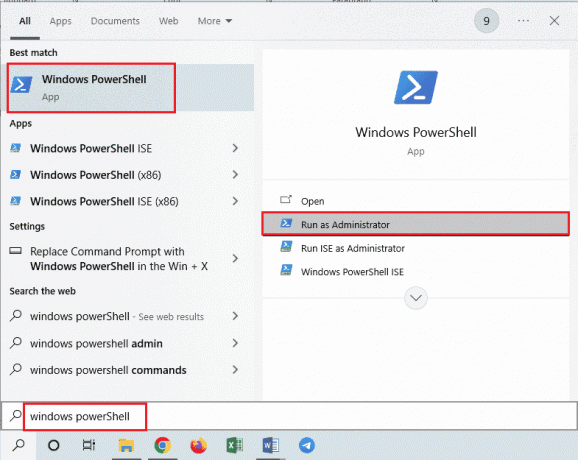
6. הקלד את ה התקני .\adb הפקודה ולחץ על מקש Enter.
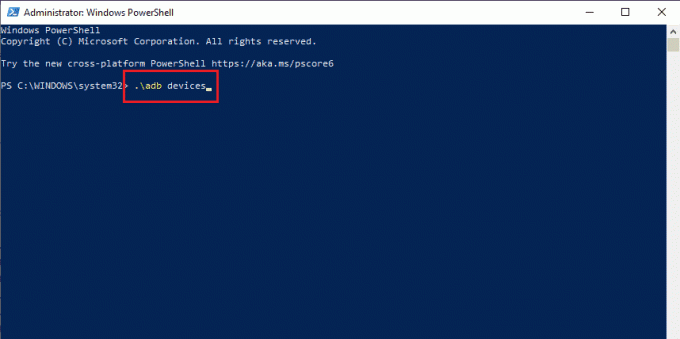
7. הקש על לְקַבֵּל אפשרות בחלון ההרשאה בטלפון שלך.
קרא גם:תיקון אנדרואיד מתחיל לבצע אופטימיזציה של אפליקציה 1 מתוך 1
שלב ב': אפשר איתור באגים ב-USB ואיתור באגים בעץ הצמתים בטלפון סמסונג
השלב הבא להפעלת טלפון סמסונג במצב Odin הוא לאפשר איתור באגים ב-USB ואת תכונת איתור באגים בעץ הצומת בטלפון סמסונג כדי לאפשר למחשב להתחבר לטלפון שלך.
1. פתח את ה הגדרות אפליקציה בטלפון סמסונג שלך.

2. הקש על על טלפון לשונית.
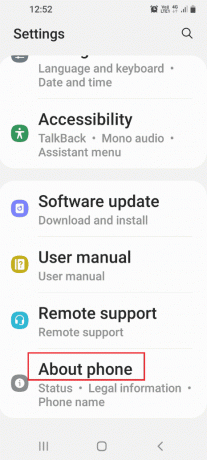
3. הקש על מידע על תוכנה לשונית.
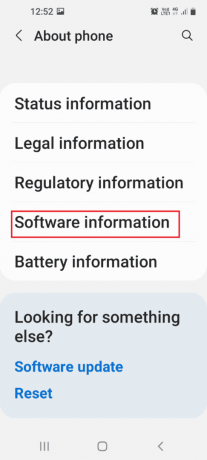
4. הקש על לבנות מספר לשונית 7 פִּי.

5. ה מצב מפתח הופעל ההודעה תוצג.

6. לחזור ל הגדרות דף הבית והקש על אפשרויות למפתחים לשונית.

7. החלף על ניפוי USB אפשרות ב- איתור באגים סָעִיף.

8. הקש על בסדר אפשרות בחלון האישור לאפשר איתור באגים ב-USB?

9. לחזור ל הגדרות דף הבית והקש על הכרטיסייה נְגִישׁוּת ברשימה.

10. הקש על האפשרות TalkBack בתפריט.
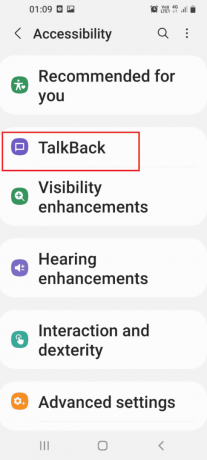
11. הקש הגדרות.

12. לאחר מכן, הקש על הגדרות מתקדמות.

13. הקש על הכרטיסייה הגדרות מפתח.

14. הפעל את האפשרות אפשר איתור באגים בעץ הצומת.

15. הקש על בסדר כפתור ב- לאפשר איתור באגים בעץ צומת? הודעת אישור.

קרא גם:כיצד לאפס את Samsung Galaxy Note 8
שלב שלישי: אתחול מחדש במצב ADB במחשב Windows
האפשרות האחרונה היא להיכנס למצב ADB באמצעות Windows PowerShell במחשב Windows שלך.
1. בתוך ה מנהל מערכת: Windows PowerShell חלון, הקלד את הנתון פקודה ולחץ על מקש Enter.
.\adb אתחול מחדש
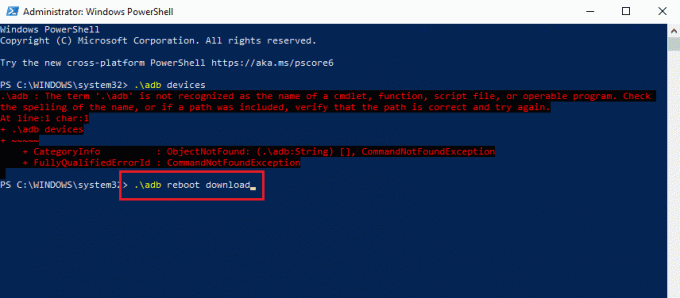
הטלפון שלך יופעל מחדש ויכנס למצב הורדה באופן אוטומטי.
כיצד להיכנס למצב אודין באמצעות Windows PC
הסעיף מספק את השיטה להיכנס למצב Odin Samsung Phone באמצעות מחשב Windows.
שלב א': הורד את קובץ Odin במחשב Windows
השלב הראשון הוא התקנת הקובץ עבור מצב Odin או הורדת Samsung Mobile Odin במחשב Windows.
1. לִפְתוֹחַ גוגל כרום על ידי קשירה בשורת החיפוש של Windows. לחץ על לִפְתוֹחַ.
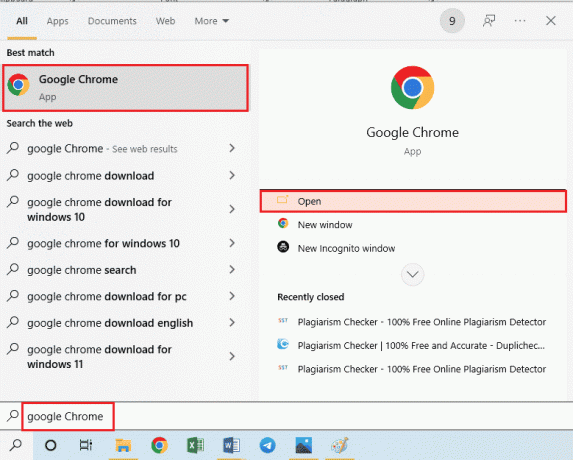
2. פתח את האתר הרשמי של סמסונג אודין ולחץ על הורד את Samsung Odin 3.12.3 כדי להתקין את הקובץ.
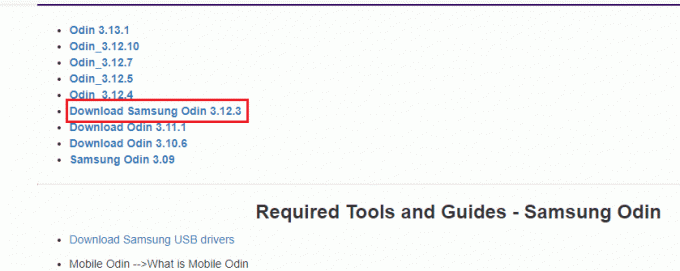
3. לִפְתוֹחַ סייר קבצים על ידי פגיעה ב מקשי Windows + E יחד, לחץ לחיצה ימנית על אודין קובץ ולחץ על נכסים אפשרות ברשימה.
4. עבור אל תְאִימוּת לשונית ובחר באפשרות הפעל תוכנית זו כמנהל מערכת בתוך ה הגדרות סָעִיף.

5. הקלק על ה להגיש מועמדות ולאחר מכן על בסדר לחצן כדי להפעיל את קובץ Odin כמנהל.
שלב ב': אתחול למצב Odin
השלב השני הוא אתחול למצב Odin באמצעות Windows PC ושילובי מקשים או שיטת ADB כפי שנדון בסעיף הקודם.
1. חבר את שלך טלפון סמסונג למחשב Windows באמצעות א כבל יו אס בי.
2. הקש על הורדת עוצמת הקול + כפתור הפעלה של הטלפון שלך ושחרר את כּוֹחַ לחצן ברגע שהטלפון רוטט.
הערה: עליך להשתמש בשילוב המקשים של דגם הטלפון שלך כדי להיכנס למצב אודין.

3. הקש על מקש הגברת עוצמת הקול כדי לבחור את לְהַמשִׁיך אפשרות ב- אַזהָרָה!! מָסָך.
4. המחשב יזהה את הטלפון של סמסונג המחובר ותוכל לראות את נוסף!! הודעה ב- עֵץ לשונית.
קרא גם:כיצד להשבית את אפשרות הגילוי של Samsung ממסך האפליקציה
כיצד לצאת ממצב הורדה
הסעיף יסביר את השיטות ליציאה מטלפון סמסונג במצב Odin.
שיטה 1: בטל את מצב ההורדה
הגישה הראשונה היא לבטל את מצב ההורדה בטלפון שלך באמצעות מקש הצד בטלפון שלך.
1. במצב Odin, הקש על להנמיך קול לחצן כדי לבטל את המצב.
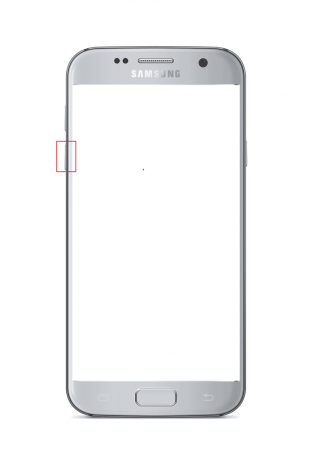
2. הטלפון של סמסונג יופעל מחדש באופן אוטומטי לאחר ביטול המצב.
שיטה 2: הפעל מחדש את הטלפון
האפשרות השנייה היא לאלץ להפעיל מחדש את הטלפון של סמסונג באמצעות שילובי המקשים בטלפון.
1. הקש על הורדת עוצמת הקול + הפעלה כפתורים בו-זמנית למשך מספר דקות.
2. הקש על אתחול אפשרות על המסך לאתחל את הטלפון שלך.

קרא גם:תקן בעיה של ריקון הסוללה של Samsung Note 4
שיטה 3: הפעל כוח בכוח את הסוללה הניידת שלך
אחת התשובות לשאלה כיצד לצאת ממצב הורדה היא לכבות בכוח או להפעיל את הסוללה הנייד שלך באמצעות האפשרויות שניתנו כאן.
אפשרות I: רוקן את הסוללה הניידת שלך
השיטה לרוקן את הסוללה הנייד שלך תעזור לך לתקן את כל הבעיות במצב Odin ותוכל לשחזר את הטלפון שלך למצבו הקודם.
1. כדי לנקז את סוללה ניידת, אתה יכול פשוט לתת למובייל להישאר דלוק עד שתתרוקן מהסוללה.
2. חבר ל ספק כוח ובדוק אם הטלפון עובד תקין.

אפשרות II: הסר את סוללת הטלפון (אם ישים)
האפשרות הבאה היא להסיר ידנית את סוללת הטלפון מהטלפון. ייתכן שהאופציה לא תחול על הדגמים העדכניים ביותר של הטלפון המגיע עם סוללה מובנית ומתאימה רק לדגמים הישנים יותר.
1. הסר את הכיסוי או הכיסוי האחורי של הטלפון שלך והסר את הסוללה באופן ידני.

2. המתן מספר דקות והנח את הסוללה במחזיק הסוללה והפעל את הטלפון שלך.
שיטה 4: התקן את אפליקציית תיקון מערכת לאנדרואיד
אחת האפשרויות לצאת מטלפון סמסונג ממצב Odin ולתקן בעיות אחרות היא לתקן את הטלפון באמצעות אפליקציית תיקון המערכת לאנדרואיד.
1. הקש על חנות משחקים אפליקציה בטלפון סמסונג.

2. הקש על שורת החיפוש בחלק העליון.
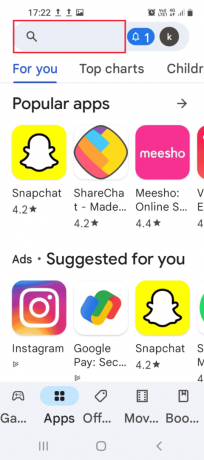
3. לחפש אחר תיקון מערכת לאנדרואיד בסרגל החיפוש והקש על לחפש סמל.

4. הקש על להתקין כפתור באפליקציה והמתן עד שהאפליקציה תותקן.
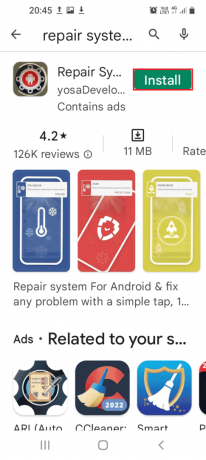
5. פתח את ה תיקון מערכת לאנדרואיד אפליקציה בטלפון שלך.
6. הקש על לְתַקֵן כפתור לתיקון הטלפון שלך.
קרא גם:כיצד לשנות מספר IMEI באנדרואיד ללא שורש
שיטה 5: הורד קושחת מלאי (לא מומלץ)
התשובה לשאלה כיצד לצאת ממצב ההורדה היא להוריד קושחת סטוק לטלפון סמסונג. עם זאת, שיטה זו אינה מומלצת מכיוון שהיא עלולה לעצבן את הטלפון שלך.
הערה: אתה יכול לגבות את קבצי הנתונים לפני שתנסה להתקין את קובצי הקושחה.
1. חבר את שלך סמסונג טלפון למחשב Windows באמצעות א כבל יו אס בי.
2. הפעל את גוגל כרום אפליקציה באמצעות שורת החיפוש של Windows. לחץ על לִפְתוֹחַ.
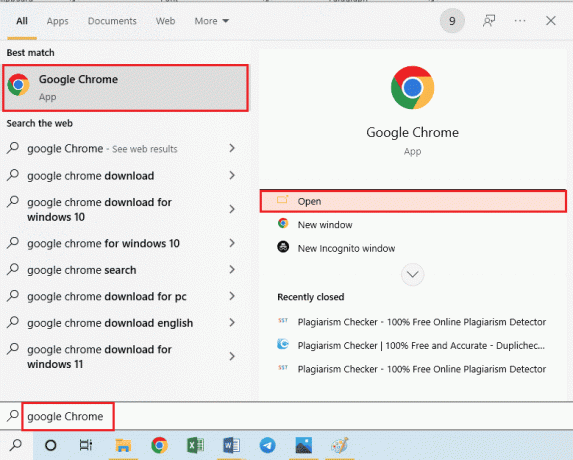
3. פתח את האתר הרשמי של קושחה של מלאי של הטלפון החכם שלך ולחץ על הורד.
הערה: עליך ללחוץ על ערך ההורדה עם המדינה ממנה רכשת את הטלפון של סמסונג.
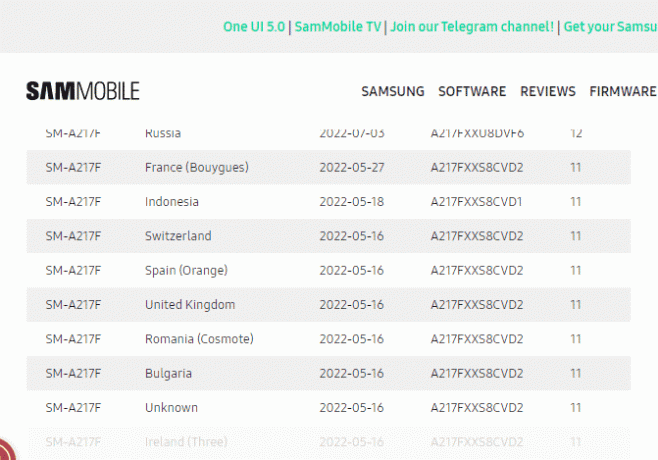
4. לאחר הורדת הקובץ, חלץ את כל הקבצים ב- קושחה של מלאי תיקייה.
5. פתח את ה אודין קובץ כמנהל ואתחל את הטלפון של סמסונג במצב Odin.
6. הקלק על ה AP כפתור להתקנה מחיצת אנדרואיד על קבצים [הורד] סעיף ובחר את קושחה של מלאי קוֹבֶץ.
הערה: אם ה AP לחצן לא מוצג, לחץ על מחשב כף יד לַחְצָן.
7. הקלק על ה הַתחָלָה כפתור על המסך ופעל לפי ההוראות שעל המסך.
מוּמלָץ:
- כיצד לבטל הזמנת Fashion Nova
- כיצד להשבית את שירות Gear VR באנדרואיד
- כיצד להשיג את מנהל הסיסמאות של סמסונג
- תקן את האינטרנט של סמסונג ממשיך להיפתח מעצמו
המאמר מספק מבוא קצר ל מצב אודין בטלפון סמסונג ועונה על השאלה איך להוריד את המצב הזה ולצאת ממנו. אנא השתמש בקטע ההערות כדי לשחרר את ההצעות והשאילתות שלך בהורדה של סמסונג נייד Odin.



